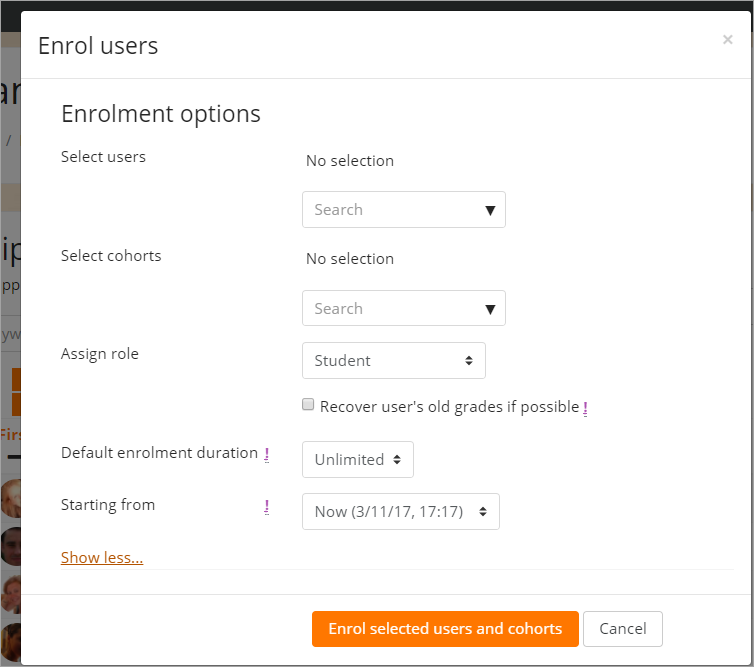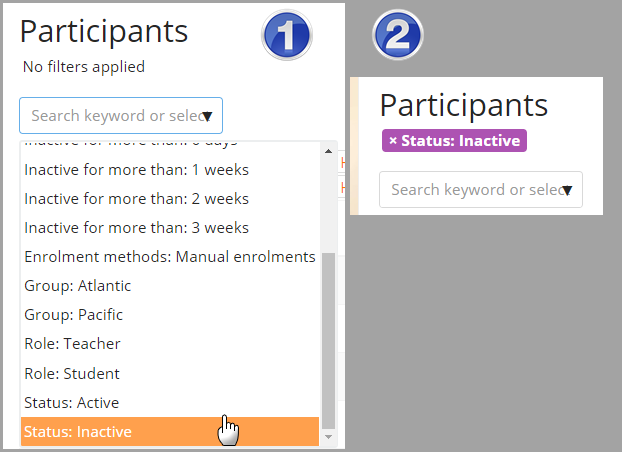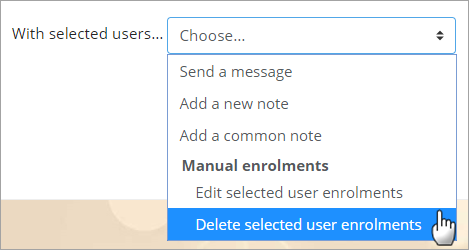Participantes
¡Nueva característica
en Moodle 3.4!
La página de participantes le permite a los profesores el inscribir, ver, buscar, filtrar por, editar y eliminar participantes en cursos fácilmente .
La página de participantes puede ser accesada desde el cajón de navegación en el Tema Boost o del Bloque de Administración en otros temas. También se puede acceder a ella desde el enlace hacia Más en el menú del engrane, al hacer click en Usuarios inscritos en la pestaña de Usuarios.
Inscribir usuarios
Los usuarios pueden ser inscritos desde el botón para Inscribir usuarios en la parte superior derecha e inferior izquierda de la pantalla.
Filtrar y buscar a usuarios
El filtro en la parte superior izquierda de la pantalla permite filtrar popr período de actividad, método de inscripción, grupo, rol y estatus:
Roles
- To assign an enrolled user a role, click the pencil icon in the Roles column then select the desired role and click the save icon to confirm the change.
- To remove a role assignment, click the delete icon (a cross) next to the role name.
- Only roles which can be assigned in the course context type are available to select. The course context type may be set by an admin by editing the role via Site administration > Users > Permissions > Define roles.
- Only roles which a user is allowed to assign are available to select.
Grupos
To add a user to a group (requires at least one group to have been created previously), click the pencil icon in the Groups column, select the group and then click the save icon to confirm the change.
Enviar un mensaje, añadir una nota, o editar inscripciones de usuario manuales
Usted puede enviar un mensaje, añadir una nota, o editar o eliminar inscripciones de usuario manuales seleccionadas vía el menú desplegable debajo de la lista de participantes del curso.
Por favor tenga en cuenta que solamente los usuarios que previamente fueron inscritos (matriculados) manualmente pueden tener sus inscripciones editadas o eliminadas masivamente. Las inscripciones para usuarios que se inscribieron usando un método de inscripción diferente, como por ejemplo auto-inscripción, pueden ser editadas o eliminadas vía el enlace hacia editar inscripciones (ícono del engrane) en la columna de estatus.